4 Maneras de ver la pantalla de su computadora portátil o de escritorio en su televisor

La creación de reflejo de la pantalla de su PC en su televisor es bastante simple. Hay varias maneras de hacerlo, tanto con cable como sin cables, y el que elija depende de su situación.
Los métodos con cable de duplicar su pantalla son los más confiables, aunque necesitará un cable HDMI y posiblemente un adaptador para su computadora. Los métodos inalámbricos también pueden funcionar bien, simplemente no son perfectos. Puede notar un poco de retraso y, a veces, una visualización menos que nítida.
Duplicación con un cable HDMI (y posiblemente un adaptador)
RELACIONADO: ¿Por qué debería conectar una PC a su televisor? (¡No te preocupes, es fácil!)
Un cable HDMI estándar sigue siendo la mejor manera de llevar la pantalla de tu PC a un televisor. Esto es cierto ya sea que la computadora sea una sala de estar con un televisor ya que solo es una salida de video, o una PC con su propio monitor que refleja el contenido de la pantalla principal al televisor.
Conectar esta solución es bastante simple. Probablemente ya tengas un cable HDMI. Si no lo hace, puede comprar un cable barato como este ($ 7) y omitir los costosos cables innecesarios. Conecte un extremo en un puerto HDMI en la parte posterior de su televisor y el otro en el puerto HDMI de su computadora portátil o de escritorio. Cambie el televisor a la entrada necesaria y ¡listo! También puede usar las opciones de visualización en su PC para configurar cómo funciona la pantalla, ya sea que el televisor refleje su pantalla principal o funciones como un escritorio secundario.

RELACIONADO: Principiante Geek: Cómo conectar una computadora portátil a una televisión
Esa es la teoría. En la práctica, muchas computadoras portátiles modernas no vienen con un puerto HDMI integrado, al menos, no de tamaño completo. Las computadoras portátiles modernas y súper delgadas simplemente no tienen espacio para esos puertos grandes. Sin embargo, todavía puede conectar su computadora portátil a un televisor con un cable HDMI; solo necesitará el adaptador necesario para el puerto que incluye su computadora portátil.
Algunas computadoras portátiles incluyen un puerto Mini HDMI en lugar del de tamaño completo. Si ya tiene un cable HDMI, puede comprar un adaptador Mini HDMI a HDMI como este de Monoprice ($ 3.50). Si lo prefiere, también puede comprar un cable Mini HDMI a HDMI económico como este de Amazon ($ 5,30). Cuando compre comparaciones, asegúrese de no confundir Mini HDMI con el Micro HDMI aún más pequeño que encuentre en algunas tabletas y teléfonos inteligentes.

Otras laptops, especialmente las más nuevas de MacBooks de Apple a Surface Pro convertibles de Microsoft, tienen una Mini DisplayPort en lugar de un puerto HDMI. Si ya tiene un cable HDMI, puede comprar un adaptador Mini DisplayPort a HDMI como este económico de Amazon ($ 9). Si lo prefiere, también puede comprar un económico cable Mini DisplayPort a HDMI como este de Amazon ($ 9).
Asegúrese de verificar exactamente qué tipo de puerto tiene su computadora portátil antes de comprar dicho adaptador.
Puede también se encuentran con problemas en el otro extremo de la conexión. Es posible que los televisores más antiguos (o las computadoras más antiguas) no tengan soporte HDMI y pueden requerir otros cables como un cable DVI o VGA. Sin embargo, los televisores y computadoras modernos deben ser compatibles con HDMI, y debe usar eso si es posible.
Fundición de pantalla de Chromecast
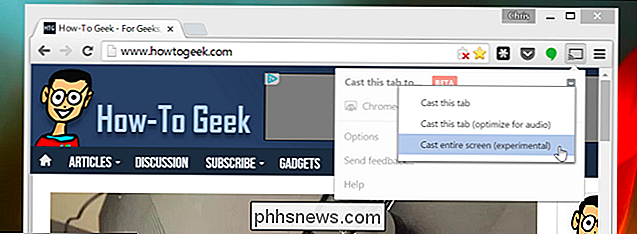
El Chromecast de bajo costo de Google ofrece una manera fácil de mostrar la pantalla de su computadora sin cables. Si bien Chromecast se usa generalmente para "transmitir" contenido de una aplicación o página web específica a su TV, también puede enviar una pestaña específica del navegador. No solo eso, sino que la extensión del navegador Chromecast también te permite transferir el escritorio completo de tu computadora a tu Chromecast, y así verlo en tu TV.
¿Cómo funciona esto? Depende de algunos factores: qué tan poderosa es tu PC, qué tan fuerte una señal de Wi-Fi que obtienes y qué tan confiable es la señal de Wi-Fi. Transmitir su pantalla a través de Wi-Fi no funcionará tan bien como un cable HDMI, pero probablemente sea la forma más fácil de hacer reflejos inalámbricos desde cualquier laptop o computadora de escritorio cercana.
AirPlay Mirroring
Solución casera de Apple: AirPlay Mirroring -requiere que tengas una caja de Apple TV conectada a tu TV. Si lo hace, puede usar AirPlay de Apple para reproducir de forma inalámbrica el contenido de la pantalla de un Mac, iPhone o iPad en su TV.
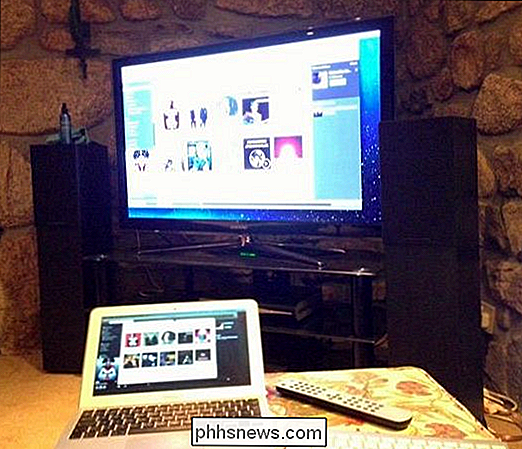
RELACIONADO: Explicación de los estándares de pantalla inalámbrica: AirPlay, Miracast, WiDi, Chromecast y DLNA
A diferencia de otras opciones de pantalla inalámbrica, el uso de AirPlay Mirroring requiere que se incluya todo en el ecosistema de dispositivos de Apple. Sin embargo, si usa dispositivos Apple y tiene un Apple TV, AirPlay Mirroring funciona bastante bien.
Miracast Wireless Display
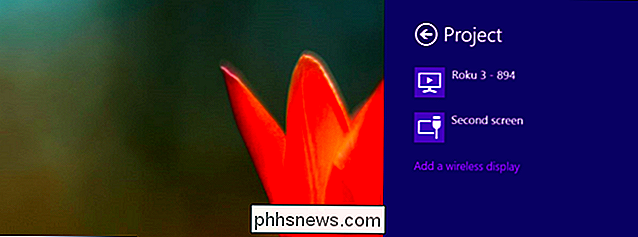
Miracast se supone que es una alternativa abierta a AirPlay de Apple, lo que le permite "lanzar" un Android o El dispositivo de Windows se muestra de forma inalámbrica a un televisor o decodificador. El soporte para el casting está integrado en las últimas versiones de Android, Windows y Windows Phone. Su TV puede o no incluir Miracast, aunque está apareciendo en más cajas de transmisión como Roku.
Desafortunadamente, hemos encontrado que Miracast es un poco imprevisible. A veces funciona bien, a veces no funciona. Y no siempre es fácil rastrear el motivo por el que podría no estar funcionando. Hemos tenido dificultades para ponerlo en funcionamiento en dispositivos que sabíamos que admitían Miracast.
Por esas razones, recomendamos que pruebe el último Miracast. Si tienes hardware que admite Miracast, no dudes en probarlo, por supuesto. Pero no se desvive por comprar hardware habilitado para Miracast, ya que hay muchas posibilidades de que se sienta decepcionado con la experiencia. Miracast claramente necesita más tiempo en el horno antes de poder convertirse en el estándar fácil de usar e interoperable que se supone que es.
RELACIONADO: Cómo jugar juegos de PC en su televisor
Hay otros formas de obtener cosas en su televisor, por supuesto. Si le gustan los juegos de PC, puede intentar obtener una caja de sala de estar que pueda transmitir juegos desde su PC de juegos y mostrarlos en su televisor. Sin embargo, aún obtendrá mejores resultados con un cable HDMI largo que conecte esa PC de juegos directamente a su televisor. Cuando se trata de obtener el contenido de la pantalla de su computadora en su TV, el cable HDMI con cable sigue siendo el rey.
Crédito de imagen: @Daman en Flickr, rodtuk en Flickr, AurelianS en Flickr, Kai Hendry en Flickr

Cómo hacer que las personas encuentren más difícil encontrar tu cuenta de Facebook
Facebook comienza a ser esencial. Desde iniciar sesión en sitios web hasta mantenerse en contacto con viejos amigos, se ha convertido en parte de la vida cotidiana. Todos te miran con gracia si dices que no tienes una cuenta de Facebook. Sin embargo, mucha gente no quiere que se encuentre fácilmente su cuenta de Facebook.

Bluetooth 5.0: lo que es diferente y por qué es importante
Los teléfonos inteligentes modernos y otros dispositivos, desde el iPhone 8 y iPhone X hasta el Samsung Galaxy S8, anuncian compatibilidad para "Bluetooth 5.0" en su lista de especificaciones Estas son las novedades de la última y mejor versión de Bluetooth. ¿Qué es Bluetooth? Bluetooth 5.0 es la última versión del estándar de comunicación inalámbrica Bluetooth.



